Si has pasado por este post para leerlo, significa que, o eres gran fan de GOWtech o buscas una solución a tus problemas. Para la primera solo decirte que muchas gracias y para la segunda es que aquí estamos para ayudarte. Puedes seguir leyendo o contactar con nosotros en cualquier momento, si ves que en este post no está tu solución.
Comentarte que lo que está escrito en este post es a rasgos generales y que solo encontraras programas para diagnosticar el problema, y a partir de ahí buscar una solución. El mantenimiento informático preventivo es vital para no llegar a estos casos en los que tu PC te está diciendo algo y no sabes qué es.
Para que os resulte más fácil la lectura de este post vamos a desglosarlo en bloques para que te sea más fácil encontrar una solución al problema que está ocasionando a tu PC.
Problemas de procesos
1. Process Explorer
Es un programa portable destinado al análisis de procesos ejecutados en sistemas operativos Windows. Un administrador de tareas gratuito que fue adquirido por Microsoft, cambiando el nombre de la aplicación a Sysinternals.
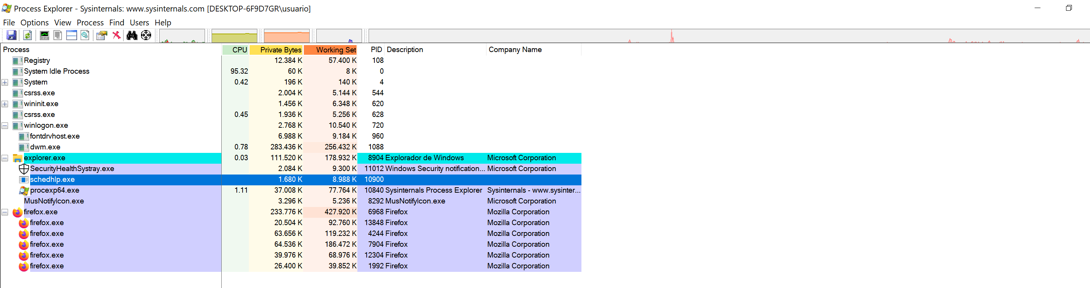
Podrás ver en la columna de la izquierda los procesos tanto del sistema como los de tus programas favoritos, en el ejemplo podemos ver Firefox. Seguidamente el porcentaje de CPU consumido por el programa…
Para un primer análisis, podemos activar en Options > virustotal > check virustotal para que se nos añada una columna que nos diga la posibilidad de que un proceso en concreto tenga un virus.
Otra recomendación que instamos a poner es la columna de desde dónde se está ejecutando el programa. Para ello le clicamos botón derecho en las columnas para agrega Autostart Location.
Si ves algo extraño podrás quitar el proceso dándole clic derecho y a Kill Process.
En View > System Informationverás el consumo total de CPU, sistema, RAM, y dispositivos de entrada y salida para ver qué dispositivo está tiene problemas.
Realiza un mantenimiento informático de los procesos ejecutados en tu computadora.
2. System Explorer
Programa instalable que es igual que el anterior con la diferencia que podemos ver las conexiones y puertos que utiliza cada servicio. Recomendamos realizar un mantenimiento informático inical para comprobar si existe o no algo extraño en nuestro equipo. La aplicación está disponible en varios idiomas, incluido la de español.
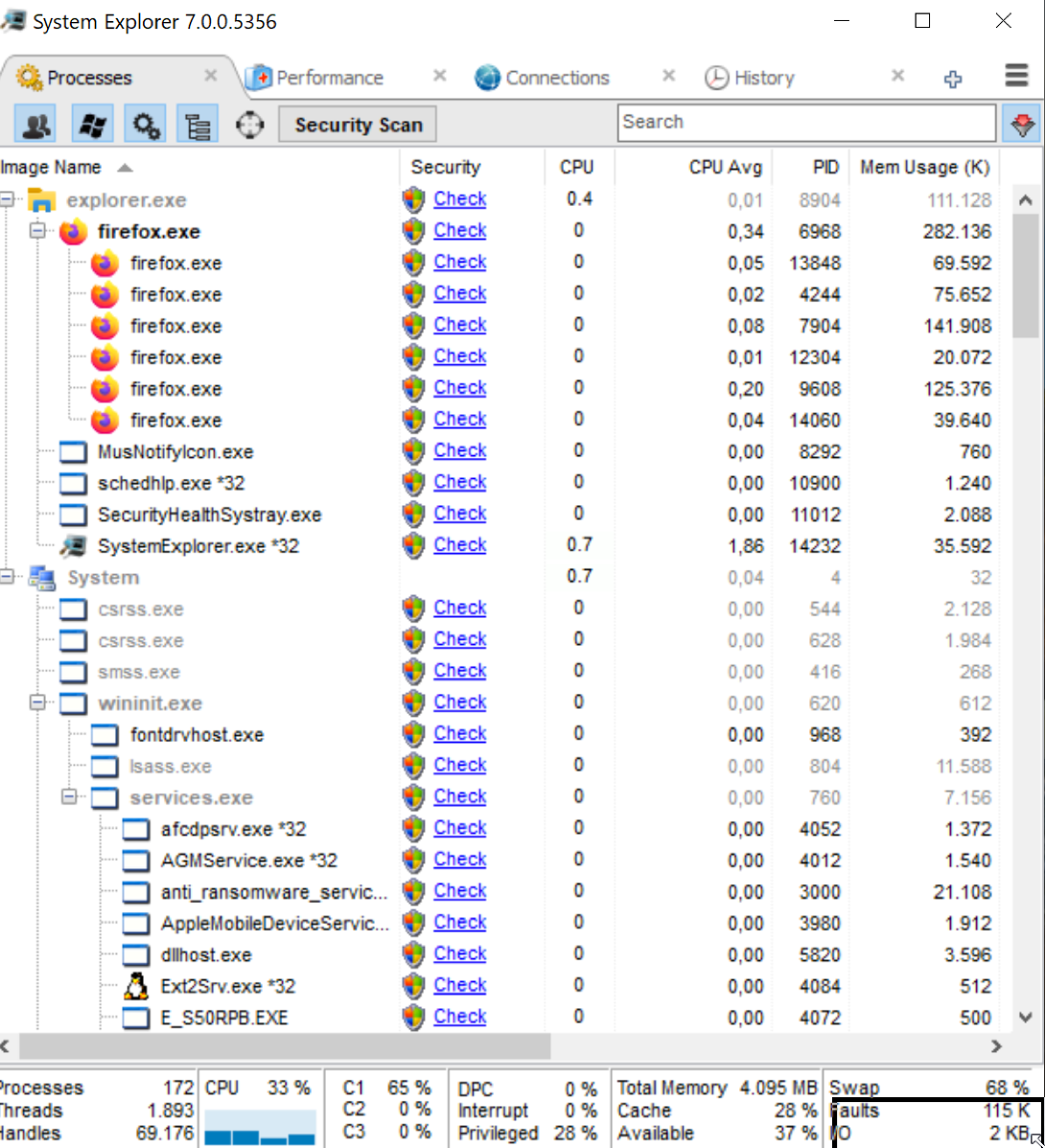
Problemas en componentes internos
1. CPUZ
CPU-Z es un programa portable o instalable gratuita que muestra la información detallada de la CPU, memoria caché, placa base y memoria RAM, diferencias con pestañas como las que estamos viendo en la foto.
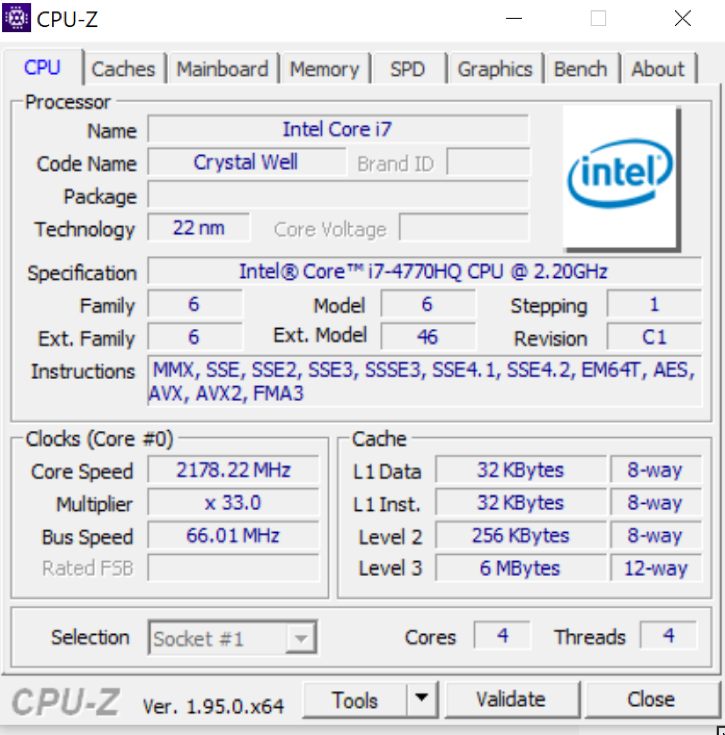
Con esta aplicación podrás ver el voltaje del dispositivo, relojes internos, overlock (alteración de la velocidad de CPU), el juego de instrucciones soportadas, memorias instaladas y demás información para que consultes todos los datos y los compares con la ficha técnica en busca de errores.
Esta aplicación es usada para el overclocking, para saber las temperaturas máximas que está teniendo en el momento de este proceso.
El mantenimiento informático no solo está dirigido a las acciones que se ejecutan en el ordenador cuando estamos obligados a realizarlas, sino también en las acciones de prevención.
2. HWiNFO
Programa gratuito que nos monitoriza los componentes de nuestro ordenador, es decir, que nos muestra el hardware disponible y activo. Así mismo el programa podrá leer los sensores de nuestro PC. Nos dará tanto la información de nuestra CPU como la de nuestra GPU. Una característica del programa es que podemos saber qué características están activadas en nuestra CPU.
Problemas con internet
Realiza un mantenimiento informático con las herramientas destinadas al analisis de red y wifi de tu área local.
1. Wi-Fi Analyzer
Es una aplicación destinada a los dispositivos móviles que como su propio nombre indica, analiza el WIFI de nuestro router. Con esta aplicación podremos saber si el problema es de nuestro PC o de nuestro router.
La instalación se realiza a través de Microsoft Store y es gratuita.
En la aplicación podrás ver la potencia dBm de tu señal wifi, así como qué canal es mejor para disponer tu señal wifi. Además, si dispones de varios router, una lista de tus señales Wifi y la potencia de dBm para que estudies la mejor disposición y así ganar en señal.
2. Angry IP Scanner o Advanced IP-Scanner
Dos programas gratuitos que tienen la misma función, escanear en busca de dispositivos en la red. Mientras que en el primero tiene una interfaz más simple.
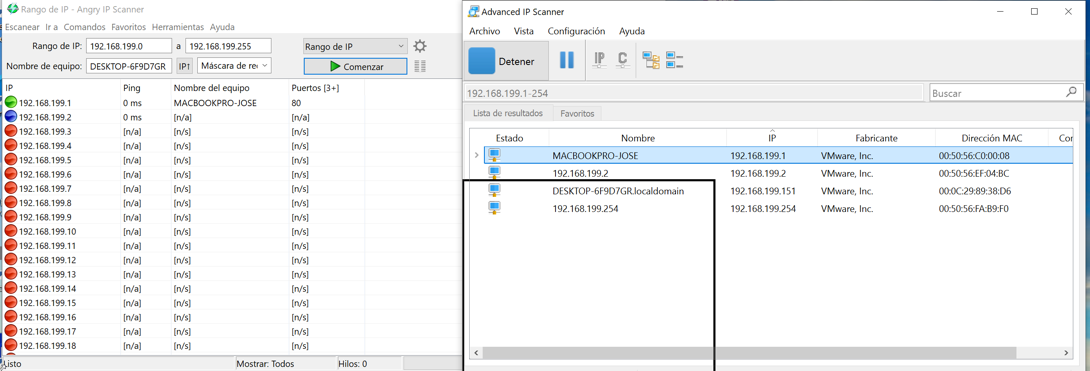
La diferencia entre los dos es que en la primera opción vemos qué puertos tiene abiertos qué dispositivo, y la segunda opción podemos ver si tiene web admin, realizar un ping, conectarnos mediante SSH, realizar un WOL…
Si quieres seguir leyendo más aplicaciones para realizar un mantenimiento informático a tu ordenador puedes ir al segundo post Tu mantenimiento informático en casa: Aplicaciones para diagnosticar problemas en tu PC. 2ª parte.




